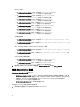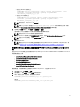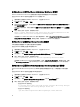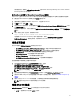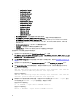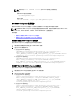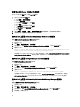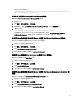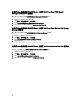Users Guide
在 ObjectServer 上配置 Dell Server Administrator Web Server 控制台
Dell Server Administrator Web Server 控制台在默认浏览器中使用配置的 URL 启动控制台。
在运行 Windows 和 Linux 的系统上配置 Web Server 控制台 URL:
1. 提供所需安全凭据访问 OMNIbus ObjectServer,并登录 ObjectServer。
2. 在配置窗口中,选择 菜单 → 工具。
3. 在运行 Windows 的系统中,双击右窗格中的启动 Dell Server Administrator Web Server 控制台 (Windows) 以
打开工具详细信息窗口。
在运行 Linux 的系统中,双击右窗格中的启动 Dell Server Administrator Web Server 控制台 以打开工具详细
信息窗口。
4. 单击“可执行文件”选项卡,并编辑以下命令:
https://<Server Administrator Web Server Host/IP>:<Server Administrator Web
Server PORT>/omalogin.html?managedws=false&mnip=@Node
必须提供 Server Administrator Web Server 的 IP 地址和端口。例如:https://11.95.145.156:1311/omalogin.html?
managedws=false&mnip=@Node。有关更多信息,请参阅 Server Administrator 说明文件。
在 ObjectServer 上配置 OpenManage Essentials 控制台
OME 控制台使用配置的 URL 在默认浏览器中启动控制台。
在运行 Windows 的系统上配置 OME 控制台 URL:
1. 提供所需安全凭据访问 OMNIbus ObjectServer,并登录 ObjectServer。
2. 在配置窗口中,选择 菜单 → 工具。
3. 在右窗格上,双击启动 Dell OpenManage Essentials 控制台 (Windows),以打开工具详细信息窗口。
4. 单击“可执行文件”选项卡,并编辑以下命令:
https://<OpenManage Essentials Host/IP>:<OpenManage Essentials PORT>
必须提供 OpenManage Essentials 的 IP 地址和端口。例如:https://11.95.145.156:2607/。有关更多信息,请参
阅 dell.com/support/manuals 上的
OpenManage Essentials User's Guide
(OpenManage Essentials 用户指南)。
在 ObjectServer 上配置 Dell PowerVault Modular Disk Storage Manager 控制台
Dell PowerVault Modular Disk Storage Manager (MDSM) 控制台使用配置的 URL 在一个单独的窗口中启动控制
台。
在运行 Windows 和 Linux 的系统上配置 MDSM 控制台 URL:
1. 提供所需安全凭据访问 OMNIbus ObjectServer,并登录 ObjectServer。
2. 在配置窗口中,选择 菜单 → 工具。
3. 在右窗格上,双击启动 Dell Modular Disk Storage Manager,以打开工具详细信息窗口。
4. 单击“可执行文件”选项卡,并编辑以下命令:
– 在运行 Windows 的系统上
C:\\Program Files (x86)\\Dell\\MD Storage Software\\MD Storage Manager\
\client\\Modular Disk Storage Manager Client.exe
– 在运行 Linux 的系统上
/opt/dell/mdstoragesoftware/mdstoragemanager/client/SMclient
14